
Microsoft Windows 8.1 не відома тим, наскільки легко вона відновлює персональні комп'ютери та планшети до заводських налаштувань або отримує найновіші програми та ігри з безпечного місця. Здебільшого відомо, що це початковий екран і як він відвернув людей, які любили робочий стіл. Це робочий стіл, який дозволяє користувачам змінювати розмір програм і зберігати піктограми. Також через робочий стіл користувачі могли встановити фон. Багато хто не знає, що в Windows 8.1 це все одно вірно.
Встановлення фону у Windows 8.1 є настільки ж легким і трохи складнішим, ніж у Windows 7. Це пояснюється тим, що користувачі повинні розуміти два різних інтерфейси: початковий екран і робочий стіл. Сам по собі ви не можете встановити фон для Windows 8.1 у стартовому екрані в традиційному сенсі. Є деякі речі, подібні до фонів, але вони називаються татуюваннями і не дуже цікаві візуально. Що ви можете зробити, це відобразити на екрані робочого столу фонове зображення, яке ви встановили.
Давайте почнемо.
Спочатку натисніть клавішу Windows на клавіатурі або натисніть кнопку Windows біля дисплея, щоб повернутися на головний екран.
Зараз настав час поглянути на початковий екран і відчути, як ви хочете його змінити. Наведіть вказівник миші на праворуч кут екрана, якщо у вас є пристрій з мишею. Якщо ви використовуєте дотик, помістіть палець на правий край дисплея та проведіть пальцем до зліва.

Натисніть або натисніть на Налаштування Чарівність у кнопці чорної панелі Charms у правій частині екрана.

Ласкаво просимо до меню налаштувань. Натисніть або натисніть на Персоналізація у верхній частині екрана в меню Установки.

Тут ви можете вибрати два кольори та татуювання. Татуювання з'являються на тлі Вашого стартового екрану і мають унікальний дизайн. Ви можете налаштувати будь-яку татуювання одним з варіантів, зазначених у розділі Колір фону. Ви також можете вибрати a новий колір Accent змінює колір панелі завдань у меню робочого столу.
Раніше я згадував, що ви не можете змінити тло початкового екрана окремо, але ви можете прив'язати його до робочого столу. Натисніть або торкніться площі в четвертому ряду з рештою татуювань. Це повинно заблокувати ваш фон екрана Пуск на робочому столі.
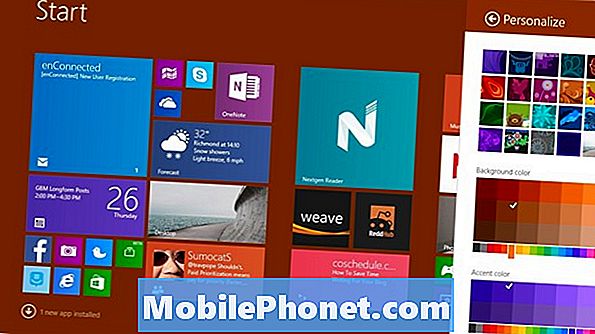
Тепер настав час змінити цей фон робочого столу. Натисніть клавішу Windows на клавіатурі або кнопку Windows біля дисплея пристрою.
Натисніть або торкніться Робочий стіл плитка.
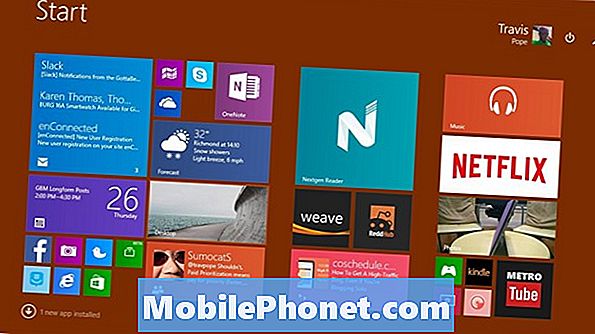
Клацніть правою кнопкою миші будь-де на робочому столі, якщо у вас є миша. Якщо ви використовуєте дотик, торкніться в будь-якому місці й утримуйте палець, щоб відкрити меню.

Натисніть або торкніться Персоналізація.

Перше, що ви побачите на екрані Персоналізація, - це Ваша синхронізована тема. За промовчанням Windows 8.1 використовує налаштування OneDrive від Microsoft для синхронізації налаштувань, а дизайн розквітає у фоновому режимі. Можна вибрати інші теми, якщо ви хочете, щоб пристрій, який ви використовуєте, був унікальним.
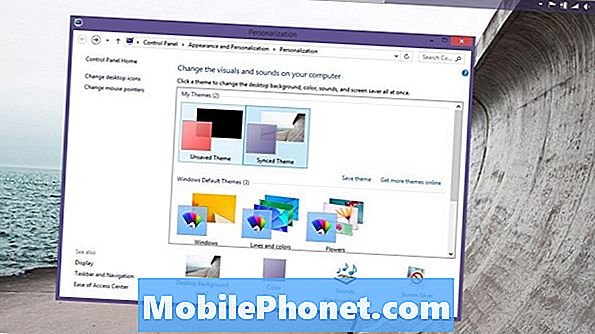
Торкніться або натисніть Тло робочого столу.
Натисніть або торкніться спадного меню, позначеного як "Розташування зображення", щоб переглядати шпалери, включені в Microsoft, а також будь-які фотографії, завантажені на пристрій. Виберіть зображення та змініть спосіб його відображення за допомогою параметра "Позиція зображення", щоб отримати все, як вам подобається.
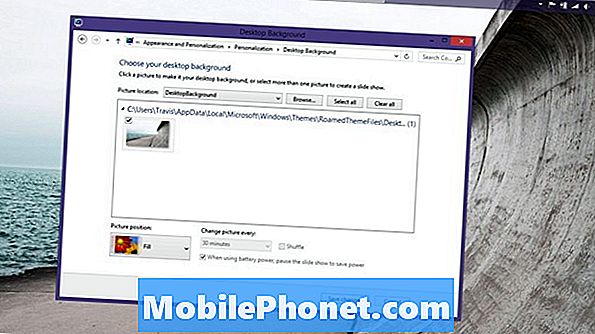
Виберіть декілька зображень, щоб отримати слайд-шоу з фонами, які змінюються понаднормово. Ви можете встановити фон у Windows 8.1, щоб перемикатися з кроком в секундах, хвилинах і годинах. Якщо ви використовуєте мобільний пристрій, рекомендується залишити прапорець для живлення акумулятора ввімкнено. Виберіть поле Перемішати, щоб отримати різний фон у довільному порядку.
Варто зауважити, що Windows 8.1 автоматично налаштовує колір акценту на основі того, який фон увімкнено.
Коли ви зробите свій вибір, натисніть Зберегти зміни.
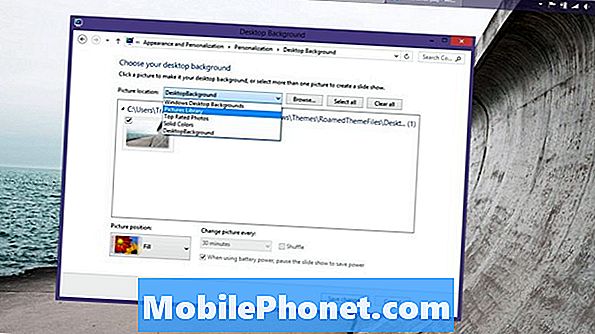
Тепер поверніться на початковий екран або робочий стіл, щоб помилуватися новим фоном, на якому ви вирішили.
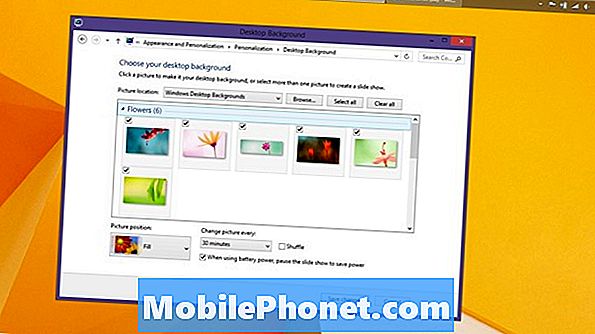
Знову ж таки, коли ви встановлюєте фон у Windows 8.1, важливо пам'ятати, що постійна синхронізація відбувається за умовчанням. Якщо у вас є один пристрій Windows 8.1, який ви зазвичай залишаєте вдома, це не дуже важливо. Це стає дуже важливим, якщо ви приймете свій пристрій у публіці чи багато використовуєте той самий обліковий запис Microsoft на робочому комп'ютері. Фони, які ви встановили тут, автоматично синхронізуються, якщо ви не вручну виберете цю функцію несинхронізації.
Ці параметри доступні лише для користувачів операційної системи Microsoft Windows 8.1. Якщо ви використовуєте Windows 8, вам потрібно оновити Windows 8.1 до того, як доступний для вас вигляд буде таким, який доступний у цьому підручнику. Windows 8.1 - це безкоштовне оновлення, доступне безпосередньо з програми Windows Store.


